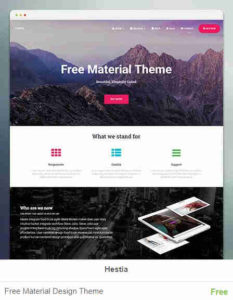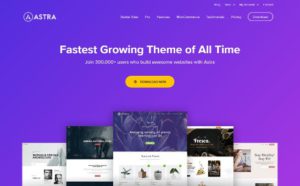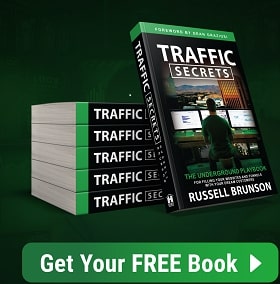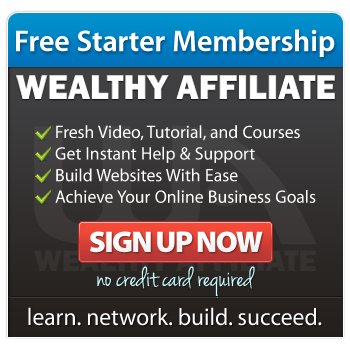Hestia ingyenes WordPress sablon értékelés
A Hestia a legjobb ingyenes WordPress sablon az új honlapodhoz?
Rengeteg idő el tud menni azzal WordPress honlap készítésekor, hogy a legmegfelelőbb sablont próbálod megtalálni. Hatalmas a választék nem csak fizetős, hanem ingyenes sablonokból is.
Ha van konkrét elképzelésed arról, hogy hogyan szeretnéd felépíteni a honlapot, milyen funkciókat kell tudnia ellátnia, akkor célirányosan tudsz sablont választani.
Ebben a bejegyzésben a Hestia ingyenes WordPress sablonnal kapcsolatos tapasztalataimat gyűjtöttem össze, hogy segítsek neked a döntésben.
Alapadatok:
Az ingyenes WordPress sablon neve: Hestia
Honlapja: https://themeisle.com/themes/hestia/
Ára: alapverzió ingyenes
PRO verzió 89 €.
Tulajdonos: Themeisle (Vertigo Studio S.R.L.)
Milyen weboldalak készítéséhez ajánlott a Hestia multifunkciós WordPress sablon?
A Hestia sablon jó választás lehet kreatív vállalkozások, szabadúszók, startup-ok, helyi kisvállalkozások (pl. éttermek, rendezvényszervező cégek, orvosi rendelők,stb.), online vállalkozások és webáruházak honlapjának elkészítéséhez.
==>Itt elolvashatod, hogy hogyan készíthetsz pár kattintással ingyenesen WordPress honlapot.
A Hestia sablont eddig több mint 100 000-en töltötték le, az értékeléseknél 4,7 csillagot kapott a maximálisan adható 5-ből. A legutolsó frissítés óta 2 nap telt el.
A Hestia ingyenes WordPress oldal telepítése:
- lépés: A ThemeIsle oldalán kattints a zöld Download now for free gombra.
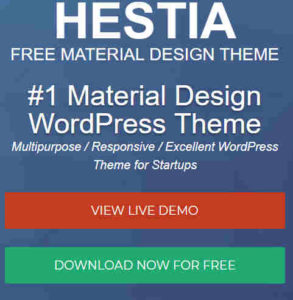
Itt megadhatod az e-mailcímedet, és értesítéseket küldenek majd az újdonságokról is, és a Download&Subscribe gombra kattintva már el is mentheted a zip fájlt a gépeden.
Ha nem szeretnél hírlevelet kapni, kattints a No thanks, I just want to download the zip lehetőségre és mentsd el a zip fájlt.
2. lépés: Lépj be a WordPress irányítópultba, a baloldali menüben keresd meg a Megjelenés/sablonok menüpontot, kattints rá, majd középen legfelül válaszd az Új hozzáadása lehetőséget.
A Sablon feltöltése, majd Fájl kiválasztása gombra kattintva, lehetőséged van a saját gépedre mentett hestia.zip fájlt feltölteni.
3. lépés: Telepítés most és Bekapcsolás gombokra kattintás után már kezdheted is a sablon testreszabását.
A Hestia ingyenes WordPress sablon főoldalának beállítása:
- Hozz létre egy új oldalt, amelynek legyen az elnevezése Kezdőoldal, vagy Főoldal.
- A bal oldali menüben, a Beállítások/Olvasás menüpontban válaszd ki kezdőlapnak ezt az újonnan létrehozott oldalt.
A Hestia WordPress sablon testreszabása:
- A baloldali menüben Megjelenés/Testreszabás menüpontra kattintva van lehetőséged a sablon testreszabására.
A bal oldali menü így jelenik meg:
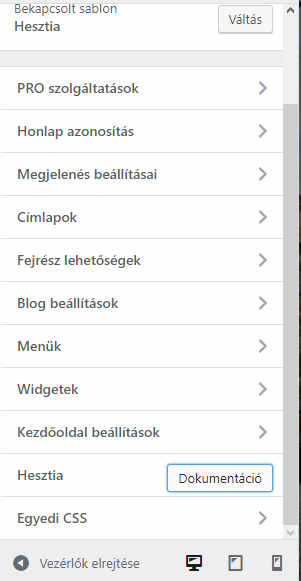
A honlap azonosítása menüpontban a következő beállítási lehetőségeket találod:
Logó– javasolt méret 150×100 pixel
Honlap neve
Honlap egysoros leírása, amely a honlap lényegét foglalja össze.
Honlap ikon- négyszög alakúnak és legalább 512×512 pixel méretűnek kell lennie.
A Megjelenés beállításai menüpontban vannak:
Általános beállítások: az oldalak oldalsáv elrendezését tudod beállítani.
Tipográfia: a betűtípust és a betűméretet lehet kiválasztani.
Színek: a háttérszín és a fő szín kiválasztására van lehetőség.
Háttérkép: háttérképet tölthetsz fel, arra figyelj, hogy ne haladja meg az 1 MB-ot, mert akkor lelassítja az oldaladat.
Gomb: az oldalon található gombok méretét, formáját tudod itt szabályozni.
A főoldal tartalomblokkokból épül fel, zökkenőmentesen lehet egyik szakaszról a másikra haladni. Ez növeli a felhasználói élményt és elköteleződést, amellett, hogy kedvező vizuális élményt nyújt.
Ahhoz, hogy minden tartalomblokkot használni tudj, le kell töltened az Orbit Fox Companion bővítményt.
Lehetőséged van ki- illetve bekapcsolni az egyes tartalomblokkokat, annak függvényében, hogy mire van éppen szükséged.
A különböző tartalomblokkokat a Címlapok menüpontban lehet beállítani.
A Nagy cím szekcióban lehet a háttérképet feltölteni, a címsort és alszöveget megadni, illetve CTA gombot beállítani.
A Features menüpontban hasznos információkat oszthatsz meg a látogatóiddal, a termékeddel kapcsolatosan. Akárhány funkciót, jellemzőt megadhatsz. Ha nem találsz megfelelő ikont itt, akkor erről az oldalról tudsz feltölteni.
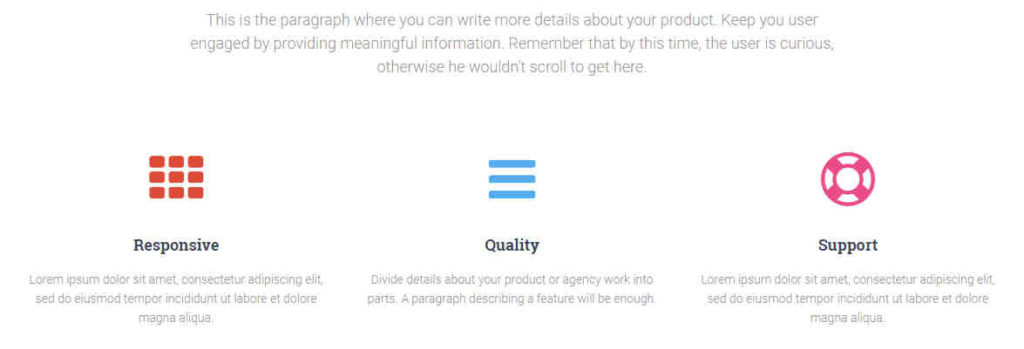
A Névjegy blokkban a vállalkozásodat, tevékenységedet tudod bemutatni, feltölthetsz háttérképet is.
A Shop rész csak akkor jelenik meg, ha a WooCommerce bővítményt előzőleg telepíted.
Itt megadhatod, hogy hány termék jelenjen meg.
A Team részben bemutathatod röviden a munkatársakat, fotót mellékelve és a fontosabb közösségi média ikonokat belinkelve.
A Vélemények szekcióban lehetőséged van a meglévő ügyfeleid pozitív visszajelzéseit megosztani, ezzel is növelve a látogatók bizalmát.
A Feliratkozás részben a látogatóknak lehetőségük van feliratkozni a hírleveledre, ehhez azonban a Sendin Blue ingyenes bővítményt is telepítened kell.
A Blog részt bekapcsolva az utolsó blogbejegyzéseid fognak itt megjelenni.
A Clients Bar-ban a referenciáidat tudod feltüntetni, egy-egy fotó és link megadásával.
A Kapcsolatok részben ki kell tölteni egyrészt az Általános beállításokat, majd a Kapcsolatok Tartalom részt is.

A Fejrész lehetőségekben bekapcsolhatod a Legfelső sáv menüt. Ez a rész a menü feletti részben jelenik meg. Lehetőséged van a telefonszám, e-mailcím, közösségi média ikonok megjelenítésére oly módon, hogy kattinthatóak legyenek.
A Legfelső sáv menü beállításairól itt olvashatsz részletesen.
A Fejrész beállításokban több fotót is feltölthetsz (ajánlott méret: 2000×1150).
A Hestia sablon három menühelyet támogat. Az elsődleges menü mellett az oldalsávban, a láblécben és a legfelső sávban tudod ezeket megjeleníteni.
A menüpontokat összekötheted a főoldal tartalomblokkjaival és formázhatod is a menüpontokat.
A Hestia sablon 9 területen ad lehetőséget widgetek beágyazására.
A Hestia ingyenes WordPress sablonhoz részletes útmutatót találsz ezen az oldalon.
A demo verziót itt nézheted meg.
Amivel többet tud a PRO verzió:
- slider a fejlécben, amivel több tartalmat lehet hozzáadni
- teljesen testreszabható színek a fejlécben, a fejléc szövegében, a navigációs menüben
- a portfólió szakaszban 2 elrendezési lehetőség közül választhatsz
- teljesen testreszabható árképzés lehetősége
- a különböző szekciók nem csak ki- és bekapcsolhatóak, hanem a sorrendjüket is meg tudod változtatni
- minőségi támogatás a nap 24 órájában
Összegezve, ezek a Hestia ingyenes WordPress sablon előnyei:
- A Hestia sablon a Google Material Design irányelvein alapul, amely a modernség mellett garantálja a jó olvashatóságot minden képernyőméretben és eszköztípuson.
- SEO-barát struktúrával, tiszta és optimalizált forráskóddal rendelkező sablon, ezért a Google szeretni fogja a webhelyedet.
- Könnyen testreszabhatod, miközben látod a valós idejű változásokat
- Megamenüket hozhatsz létre, a menük kialakítása, elrendezése testreszabható
- Teljes körű dokumentáció, videókkal alátámasztva segíti a Hestia sablon használatát (angol nyelven).
Helyi kisvállalkozóknak, szabadúszóknak, webshopoknak, kreatívoknak, portfóliójuk bemutatásához kimondottan jó választás lehet a Hestia ingyenes WordPress sablon.
Funkciók: 8/10
Testreszabhatóság: 8/10
Dokumentáció (angol nyelvű): 9/10
Technikai támogatás: 9/10
Könnyű kezelhetőség: 9/10
Bővítmények beépíthetősége: 10/10
Reszponzív: 10/10
Keresőbarát: 9/10
Értékelés összesen: 9/10